Si vous avez craqué pour la ROG Ally, la console portable d’ASUS ROG et que vous souhaitez jouer à quelques jeux rétros, découvrez EmuDeck, la solution parfaite et adaptée pour profiter pleinement de vos anciens jeux, sur une même console.
EmuDeck est la meilleure solution pour profiter pleinement des émulateurs les plus adaptés à votre console. Cet outil est un gestionnaire complet d’émulateurs qui permet en quelques secondes, d’installer ou de supprimer émulateurs, jeux et bios. Il n’y a littéralement pas mieux et pas plus simple à ce jour et si d’autres solutions existent du fait que la console tourne sur Windows, elles ne sont pas aussi optimales qu’EmuDeck !
Avant de commencer et si vous le souhaitez, vous pouvez connecter à l’aide d’un hub, un écran, un clavier et une souris à votre ROG Ally afin de gagner en confort lors de la navigation sur le bureau. Vous pouvez sinon l’écran tactile!
Aucune solution de téléchargement illégal ne sera proposée dans ce guide. Vous êtes seul responsable de l’utilisation que vous faites des émulateurs fournis par EmuDeck.
Le téléchargement de jeux piratés est illégal en plus d’être dangereux puisqu’il ne soutient pas le travail des créateurs de jeux vidéo et vous risquez aussi de télécharger des logiciels malveillants sur votre ordinateur.
Vous devez dumper vos propres jeux pour rester dans la légalité.
Installer EmuDeck
Pour installer EmuDeck, vous devez vous rendre sur le site officiel de l’outil. Dirigez-vous dans l’onglet Download et choisissez la version Windows et Download Bêta.
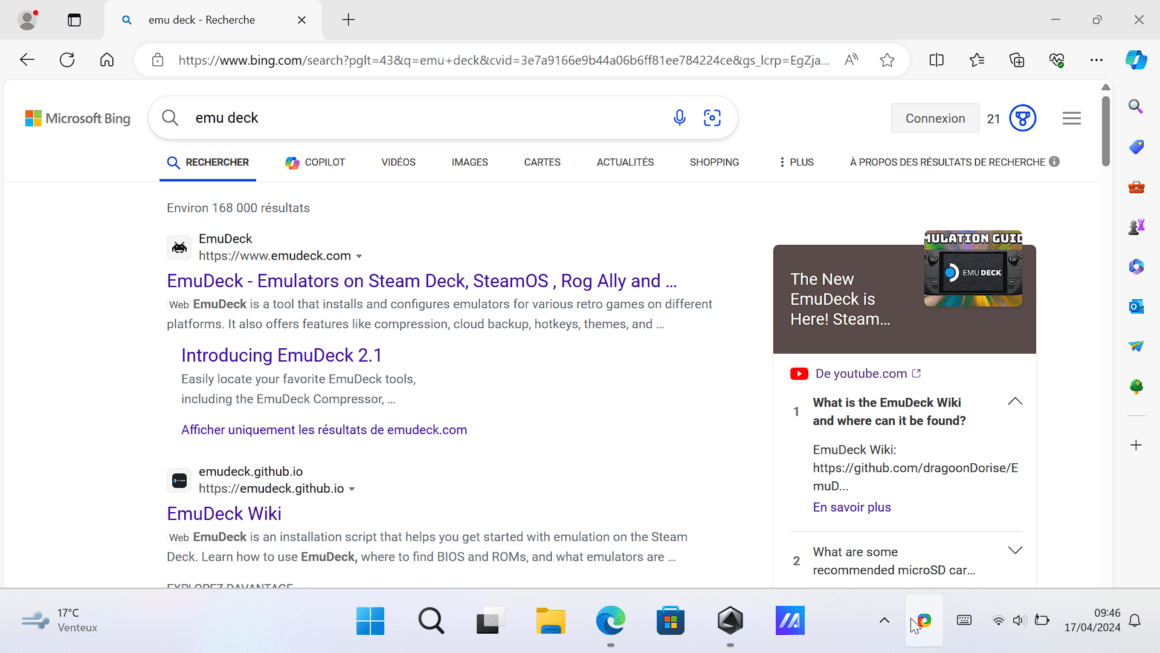
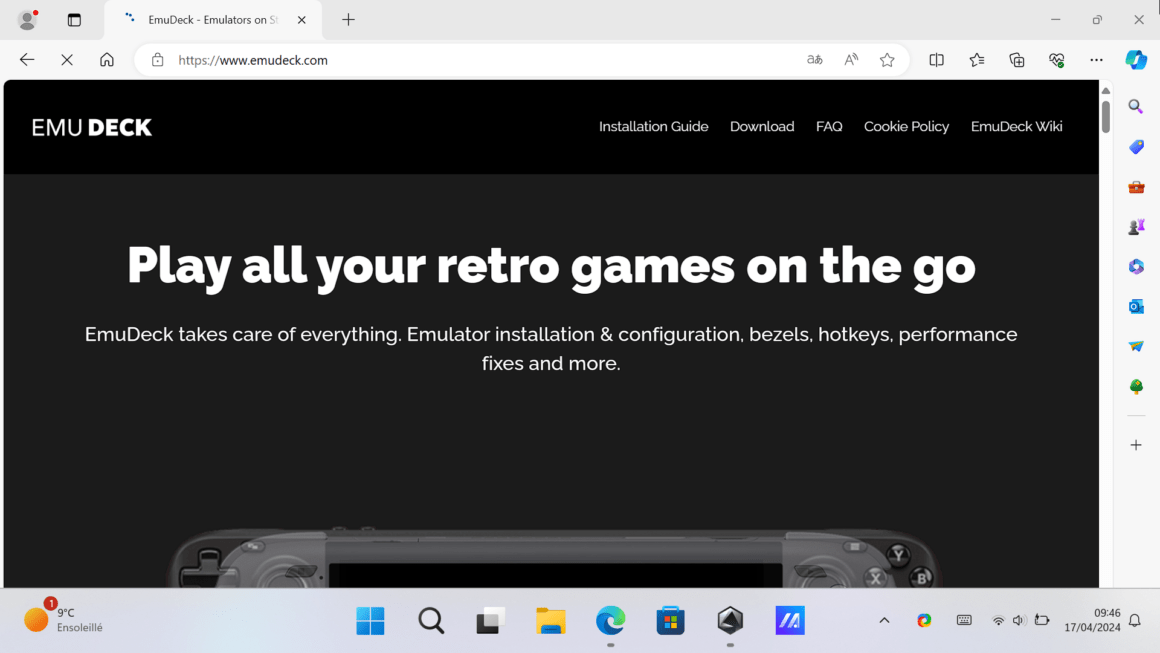
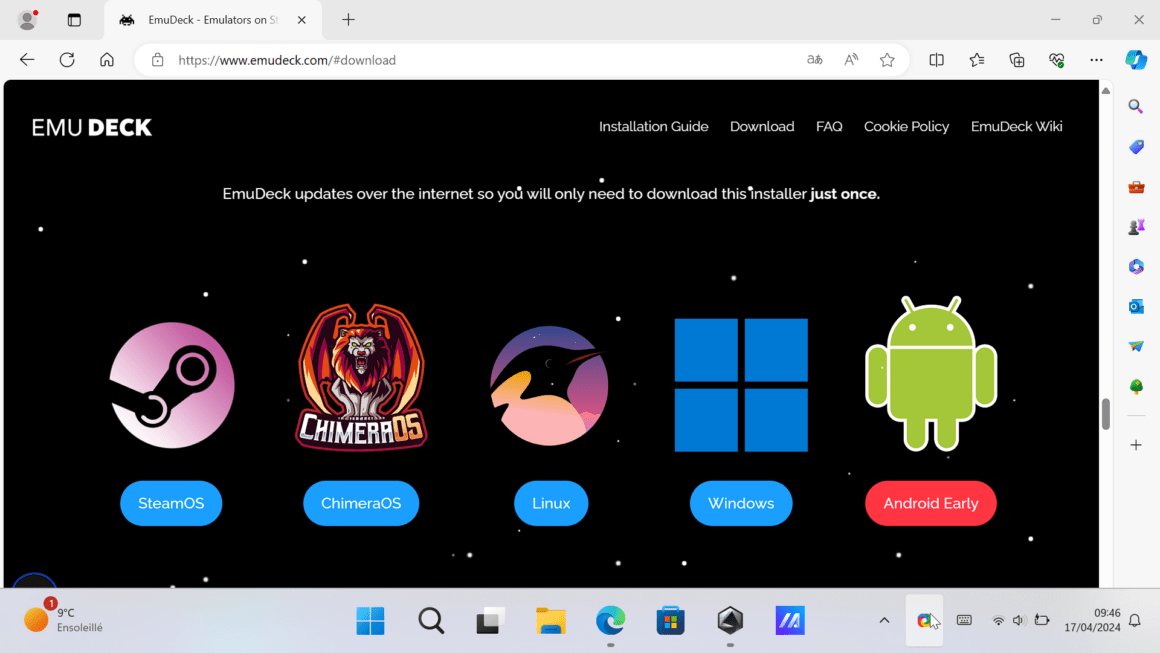
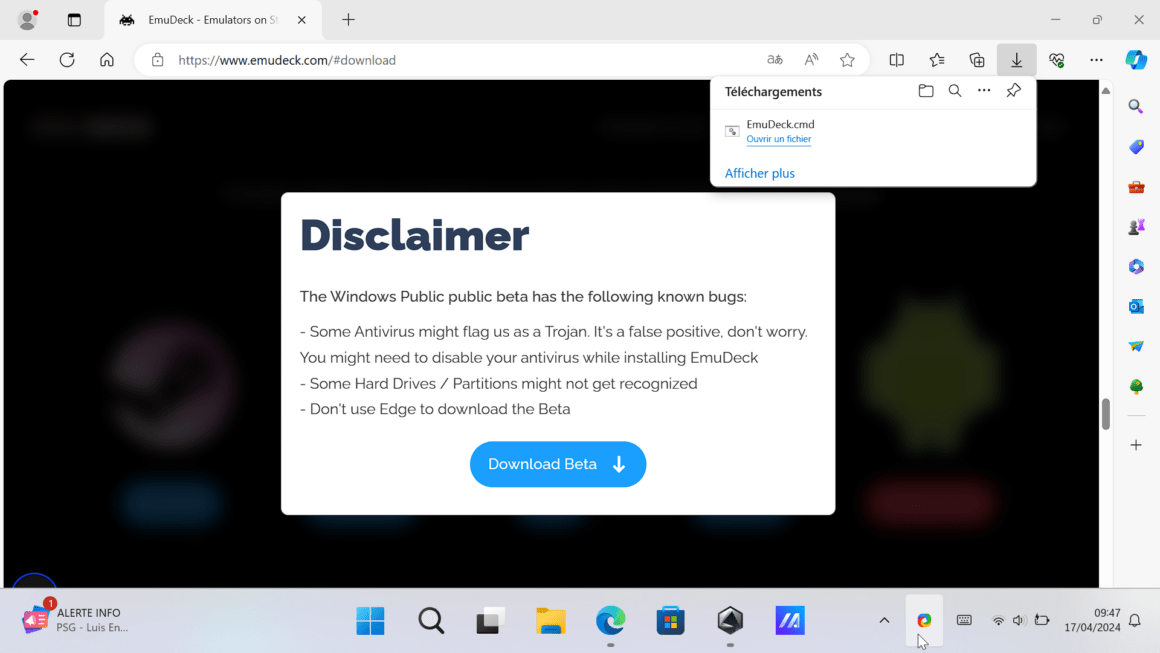
Une fois le fichier téléchargé, vous pouvez le lancer. Il apparaît dans votre historique de téléchargements sur votre navigateur sinon dans le dossier Téléchargements de votre ROG Ally.
Une fenêtre apparaît, appuyez sur « Yes », une autre fenêtre apparaît appuyez sur « Continue », le Windows Store va s’ouvrir sur le « Programme d’installation d’application ». Si un bouton « Mise à jour » apparaît, faites la mise à jour, sinon vous devez quitter le Windows Store pour continuer l’installation en appuyant sur la croix en haut à droite de la fenêtre. Attendez quelques secondes et l’installation continue.
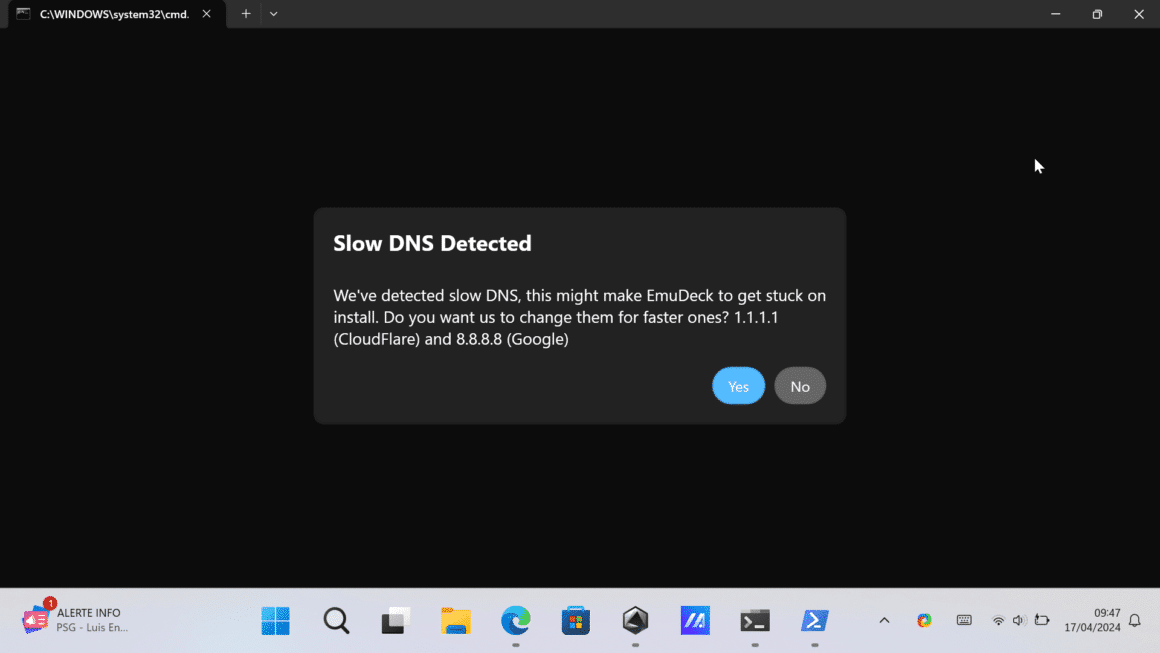
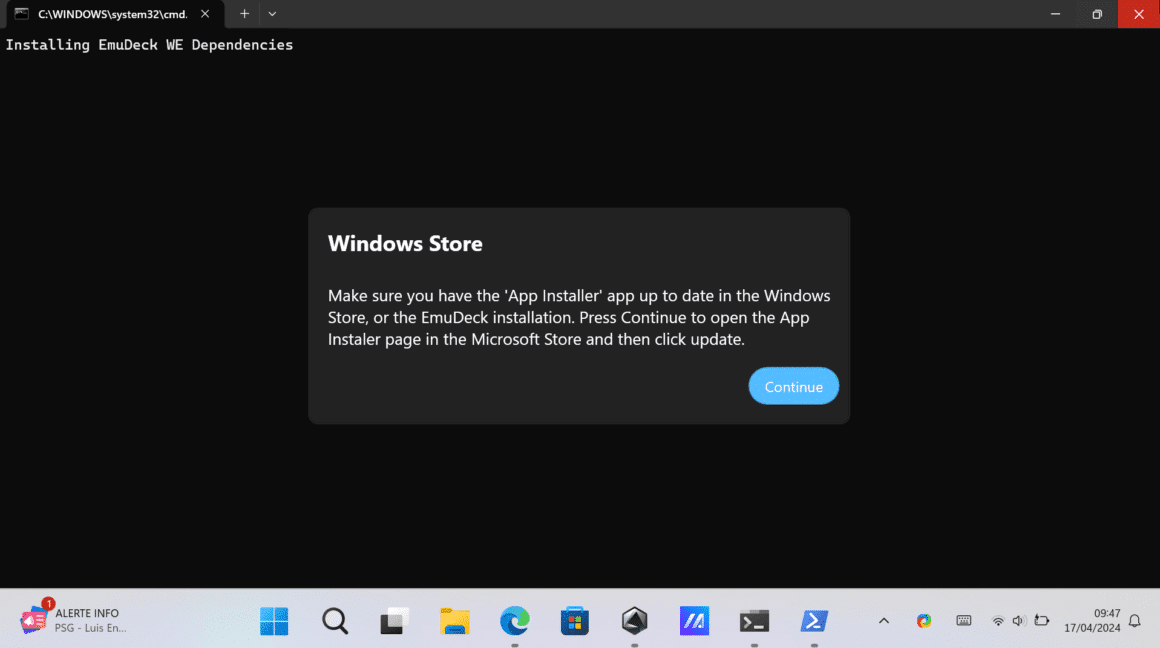
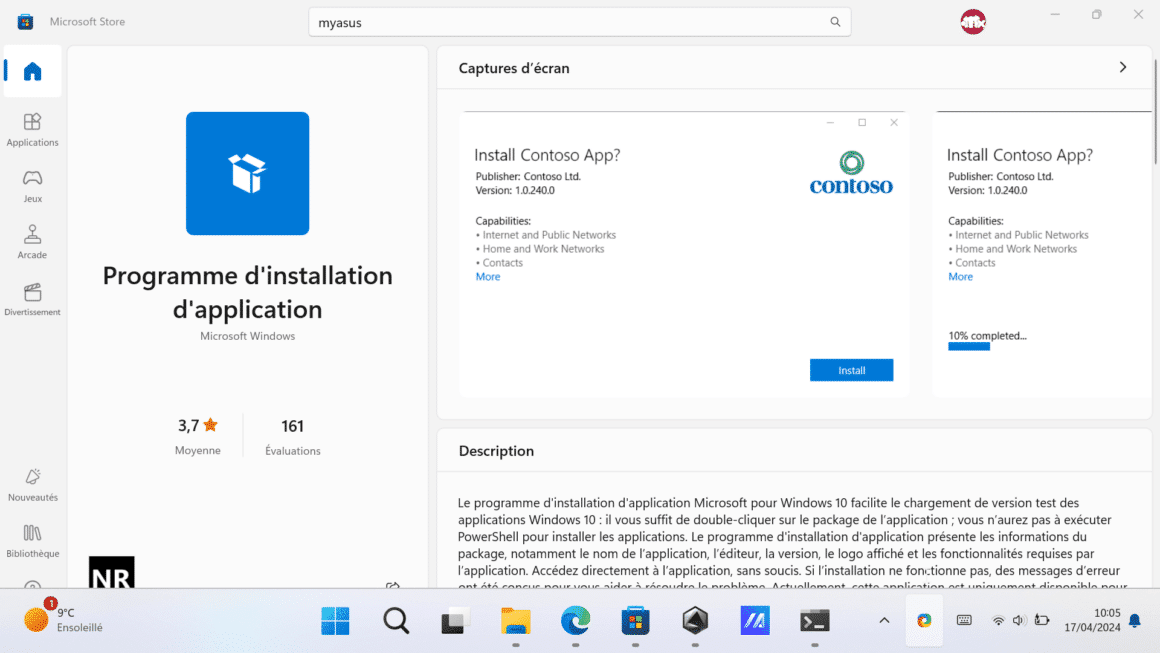
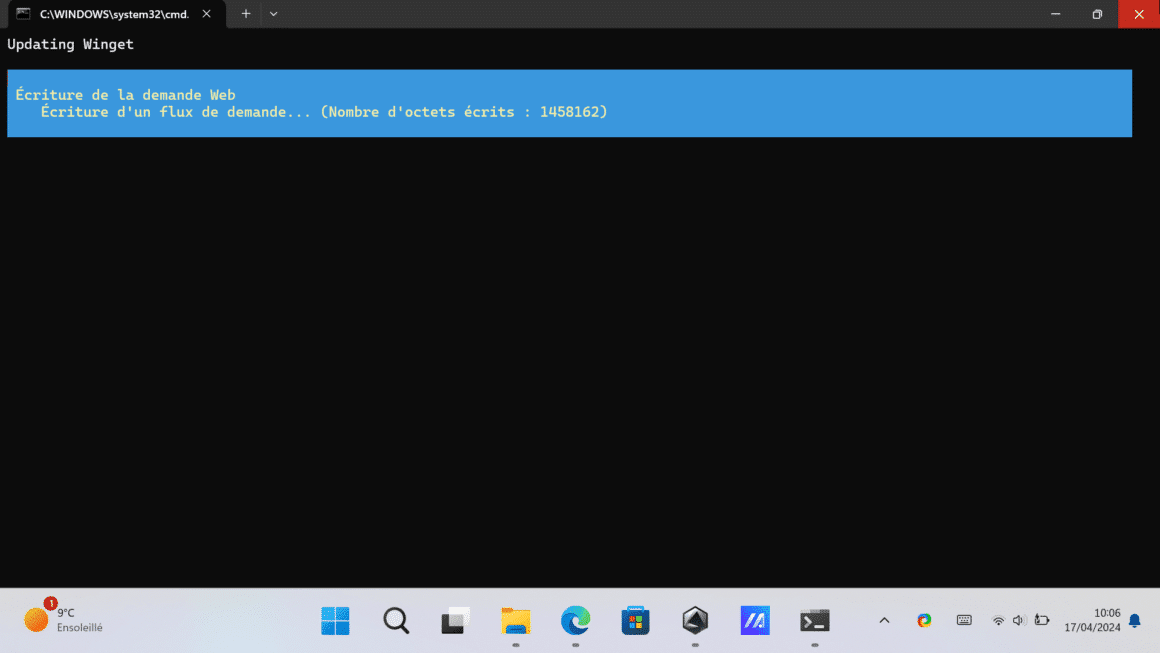
Une fenêtre apparaît pour installer un package, appuyez sur Installer puis sur Fermer quand l’installation est effectuée.
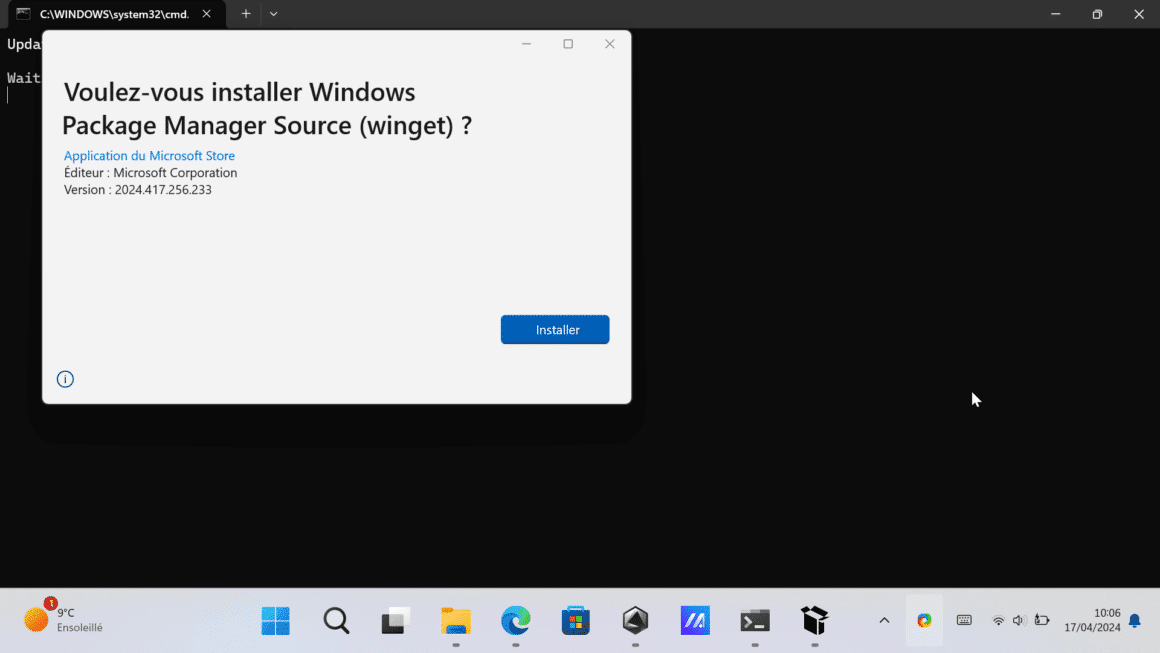
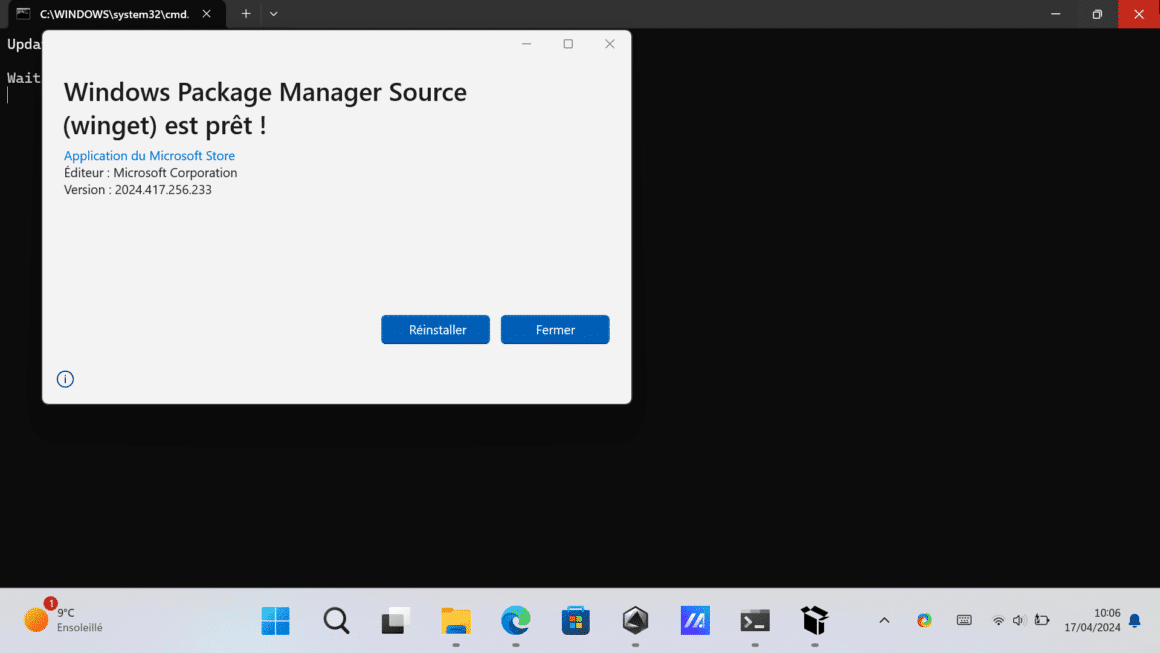
Une nouvelle fenêtre s’ouvre pour installer GIT, appuyez sur « Oui » et attendez la fin de l’installation d’EmuDeck.
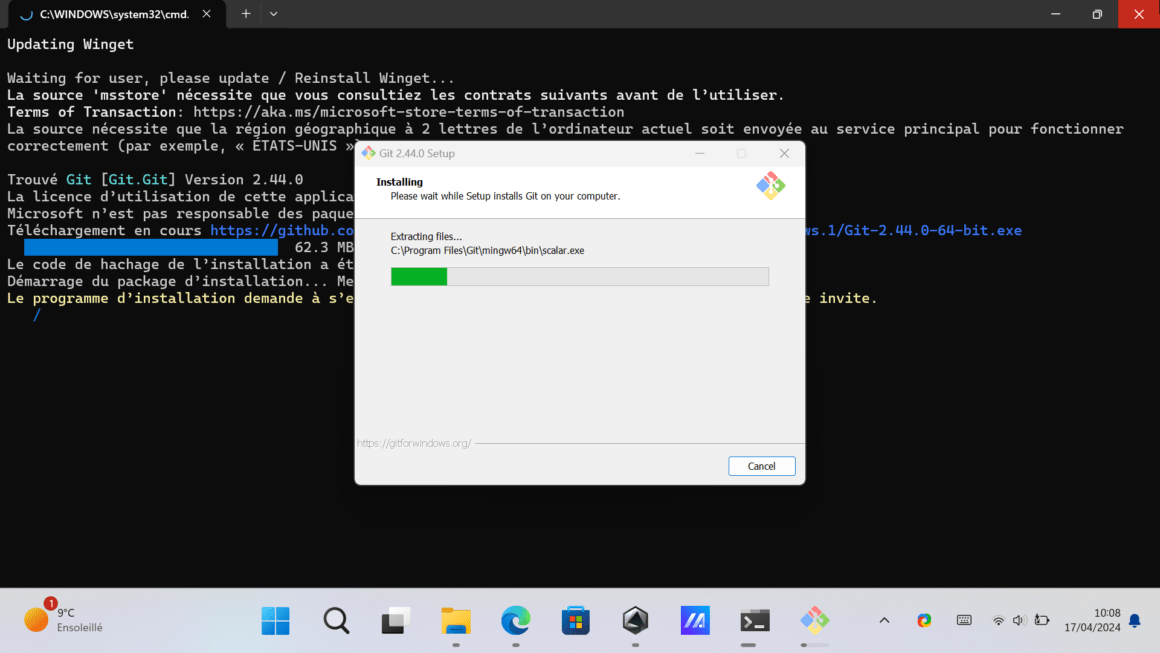
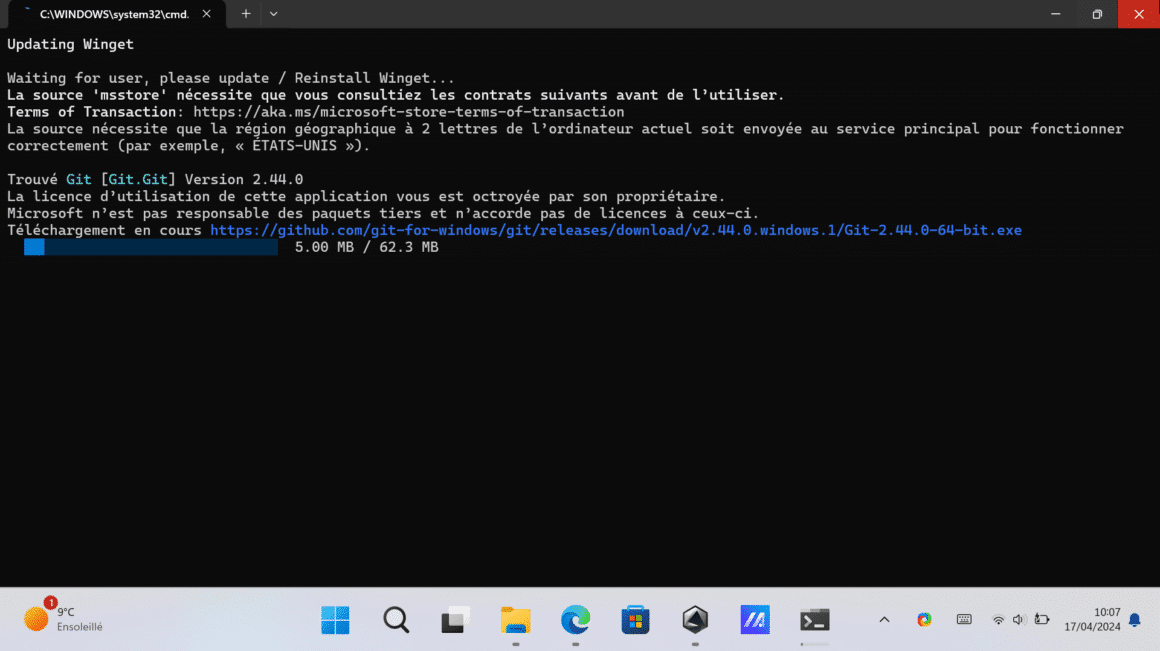
Un nouveau fichier apparaît dans le dossier « Téléchargements », lancez « emudeck_install ».
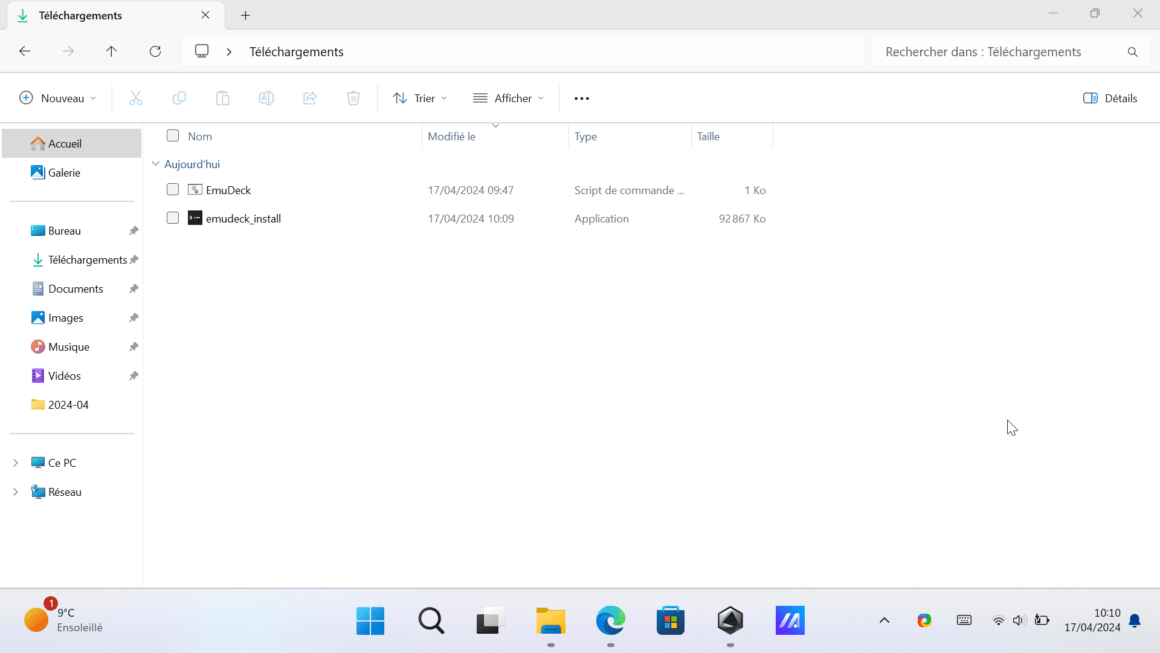
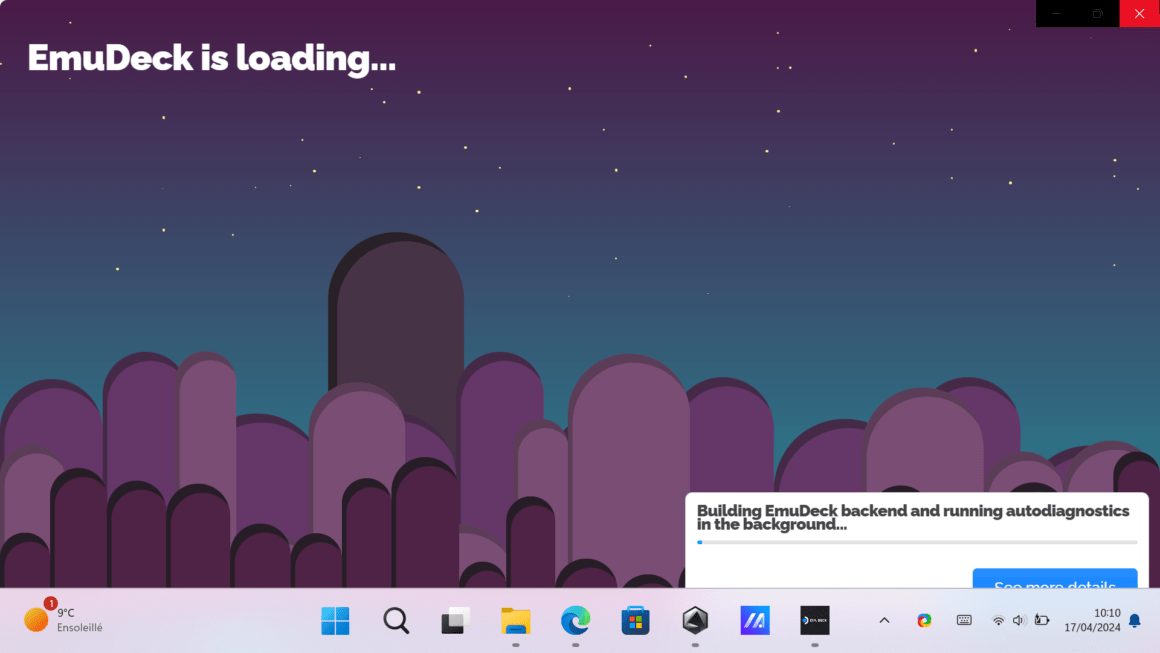
Vous avez deux possibilité d’installation :
- Easy Mode : vous installez le logiciel sans toucher aux options et avec une sélection d’émulateurs. Vous aurez la possibilité d’ajouter ou de supprimer des émulateurs par la suite et de modifier les options.
- Custom Mode : vous installez le logiciel et choisissez l’ensemble des options et émulateurs à installer.
J’ai choisi Custom Mode, si vous choisissez Easy Mode, les étapes à venir ne seront pas toutes présentes.
Vous devez maintenant choisir ou placer les dossiers des émulateurs. Où vous mettrez vos jeux et bios. J’ai choisi de les installer en interne de ma console n’ayant pas de cartes SD, mais si vous en possédez une je vous invite à préférer cette dernière solution.
Si vous choisissez « C:\ », les dossiers seront placés dans le chemin suivant : Ce PC > Emulation > roms pour les jeux et « Bios » pour les bios.
Appuyez sur « Next ».
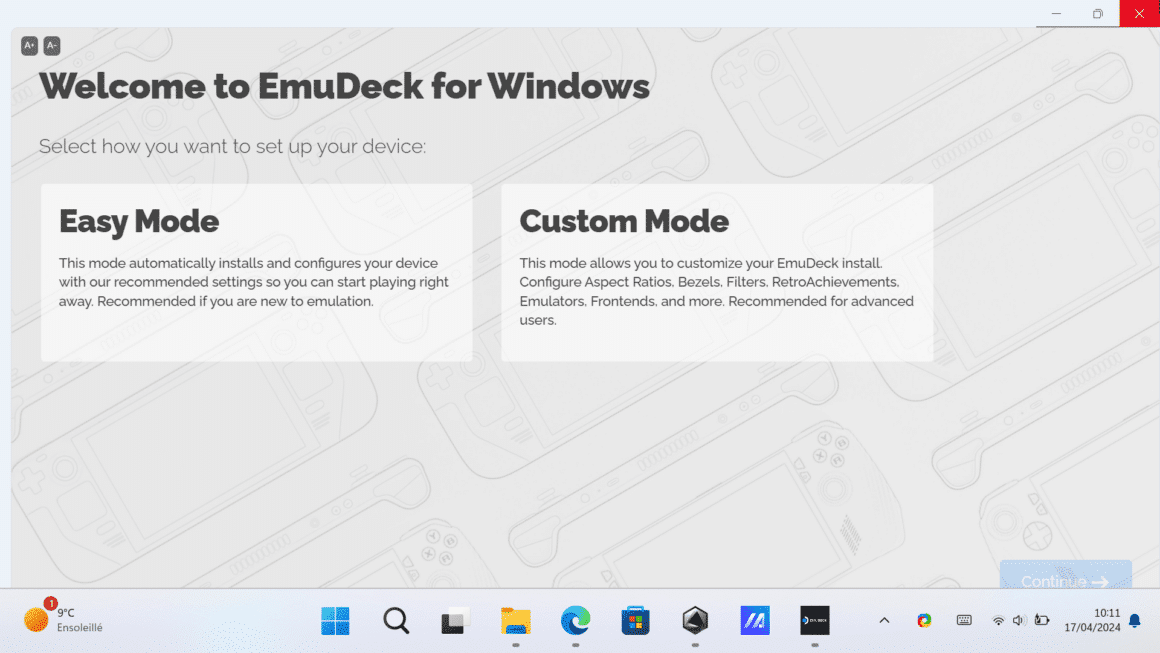
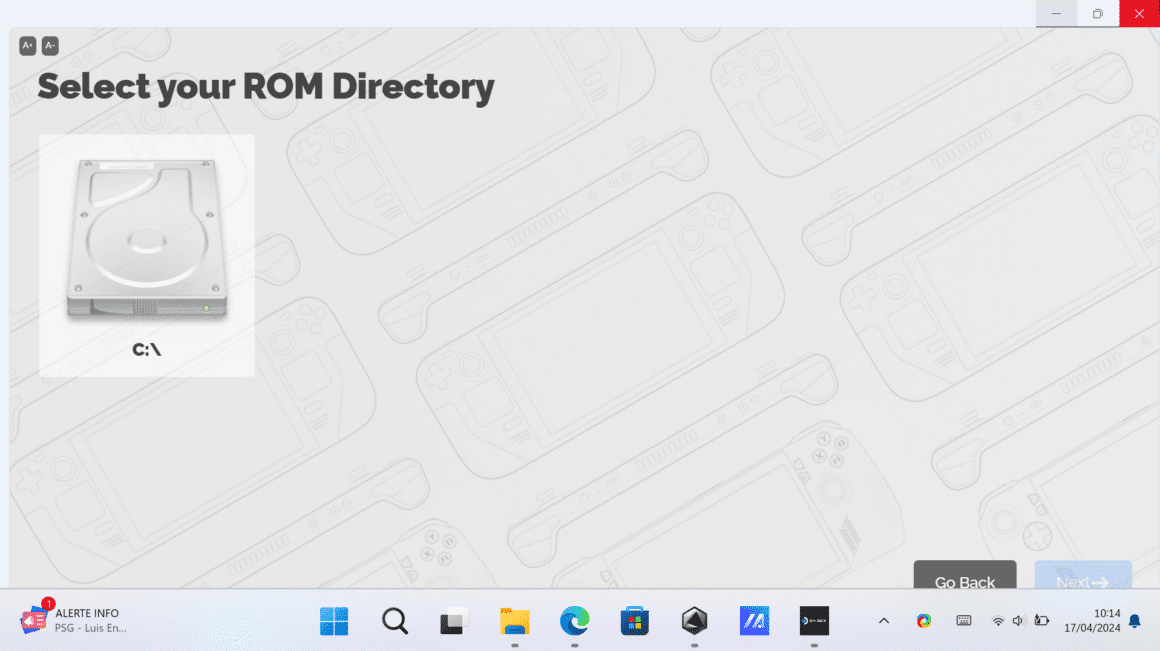
Sélectionnez la ROG Ally puis les émulateurs et outils que vous souhaitez installer et enfin ceux que vous souhaitez configurer dans l’immédiat. Si vous voulez avoir plus d’informations sur les émulateurs disponibles et les jeux qu’ils permettent de faire tourner, consulter le wiki d’EmuDeck.
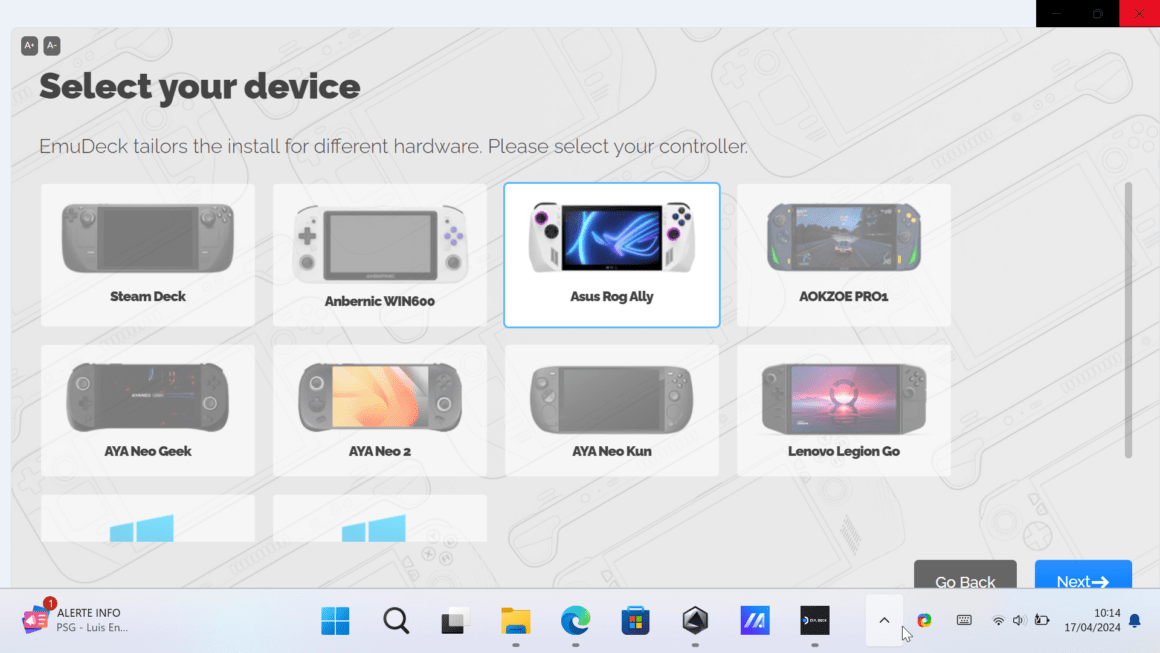
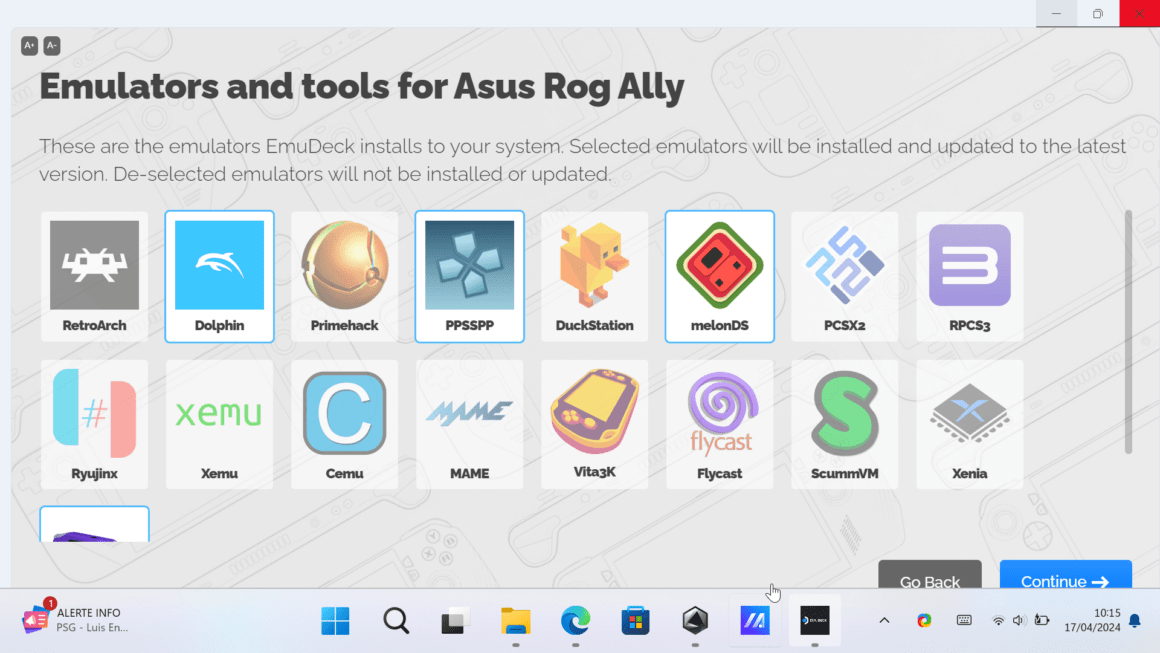
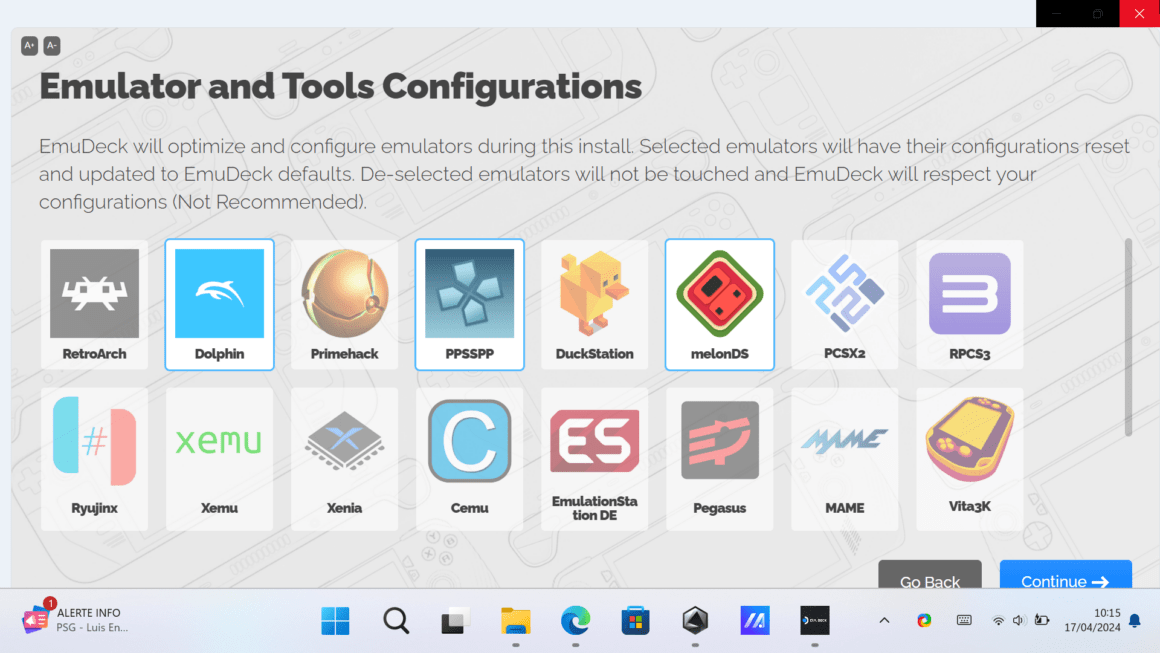
Vous enchainez sur des écrans de réglages selon ce que vous avez choisi puis l’installation des émulateurs, appuyez sur « Continue » ou « Next » à chaque fois en choisissant les paramètres selon vos besoins ou tout simplement en les passant.
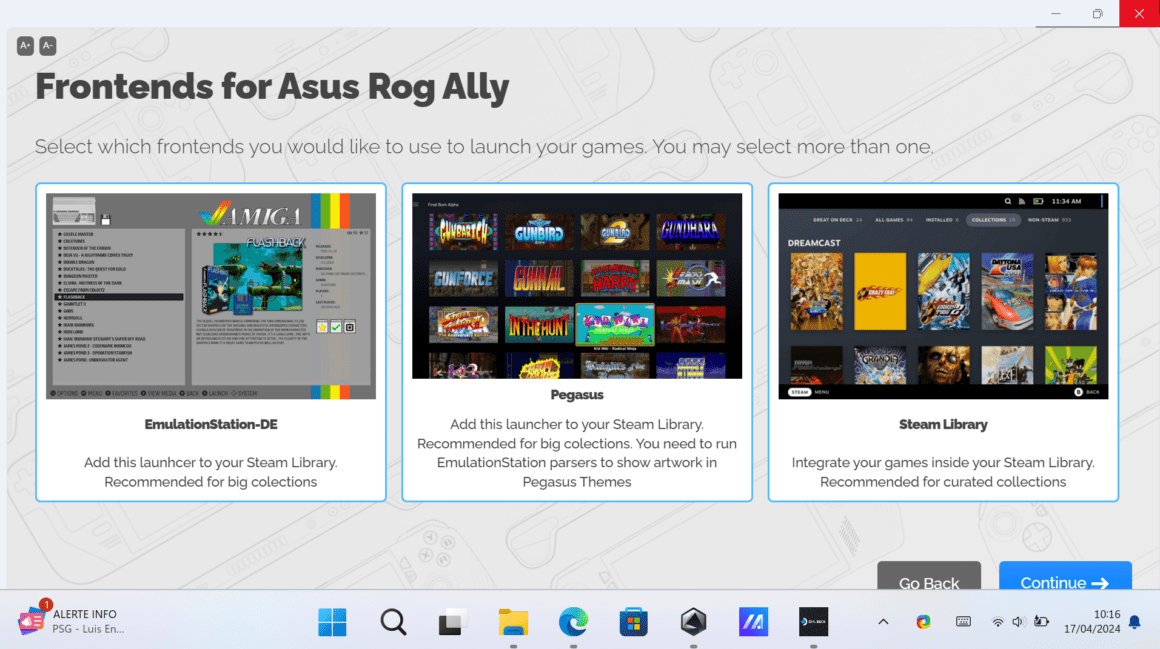
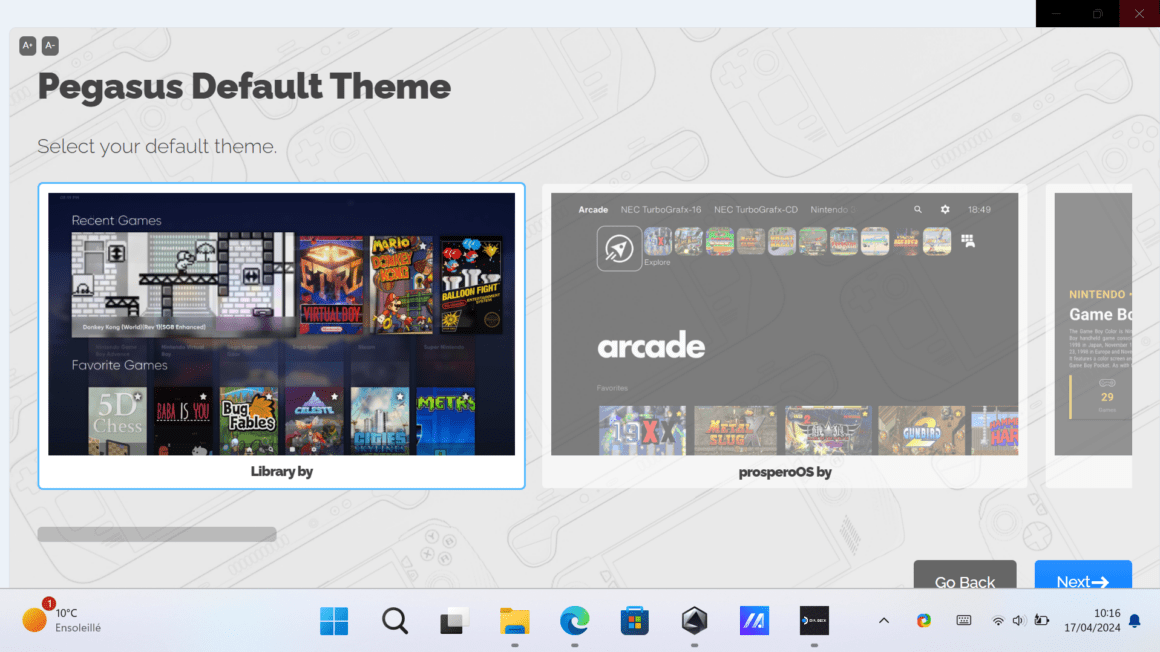

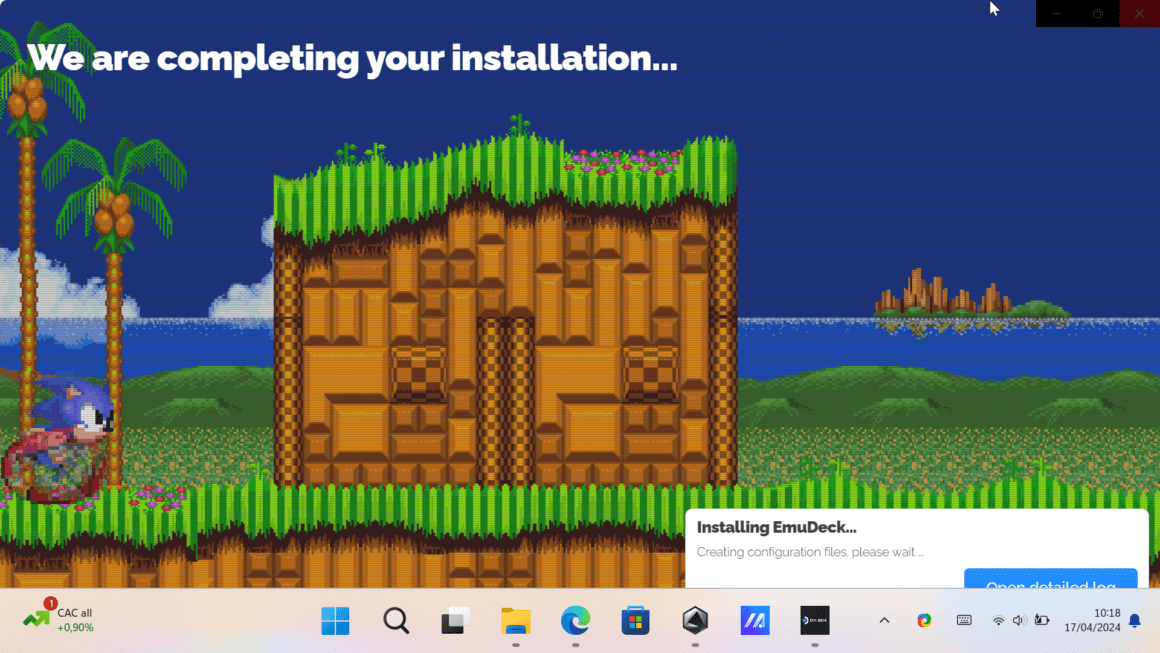
Une fois EmuDeck installé, plusieurs fenêtres vont apparaître.
- Une première pour vous informer qu’EmuDeck a été développé pour fonctionner avec Steam et que vous devez lancer les émulateurs depuis Steam. Vous pouvez régler l’apparition des émulateurs et leur visuel depuis le Steam Rom manager. Vous pouvez toutefois utiliser des logiciels annexes comme Playnite.
- Un rappel des touches (vous pouvez toutefois modifier ces paramètres pour chaque émulateur).
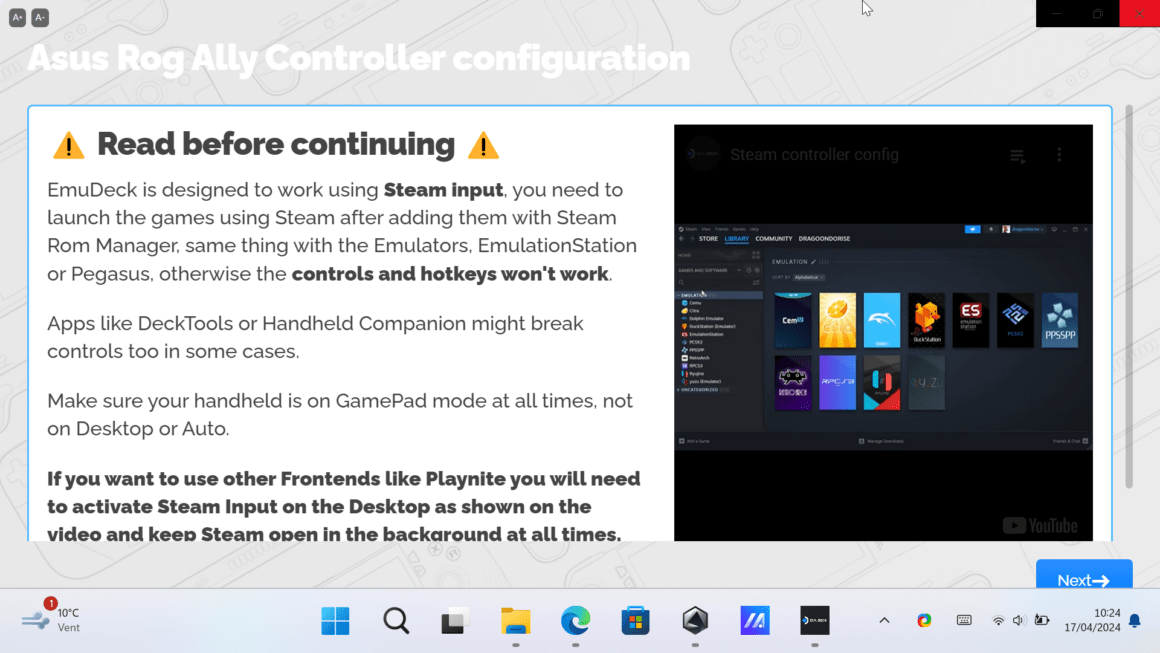
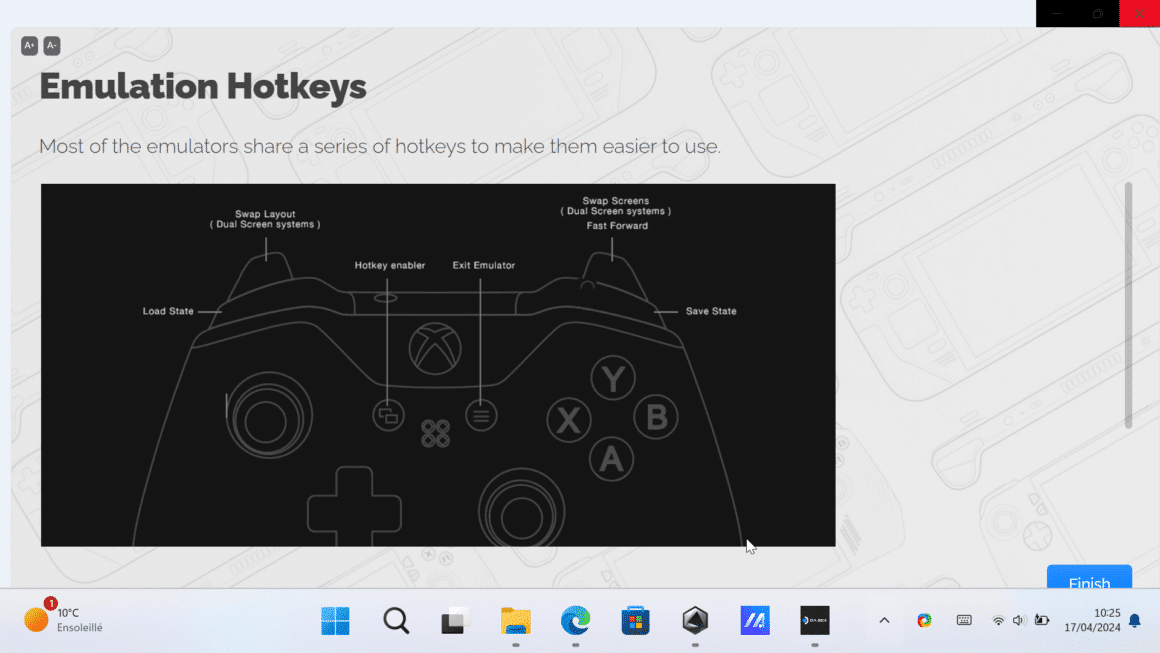
Vous pouvez ensuite ajouter des jeux et les liés à EmuDeck. Si vous n’avez rien, passez ces étapes, vous pouvez les ajouter ultérieurement en plaçant chaque jeu dans le dossier de la console correspondante, dans le dossier roms.
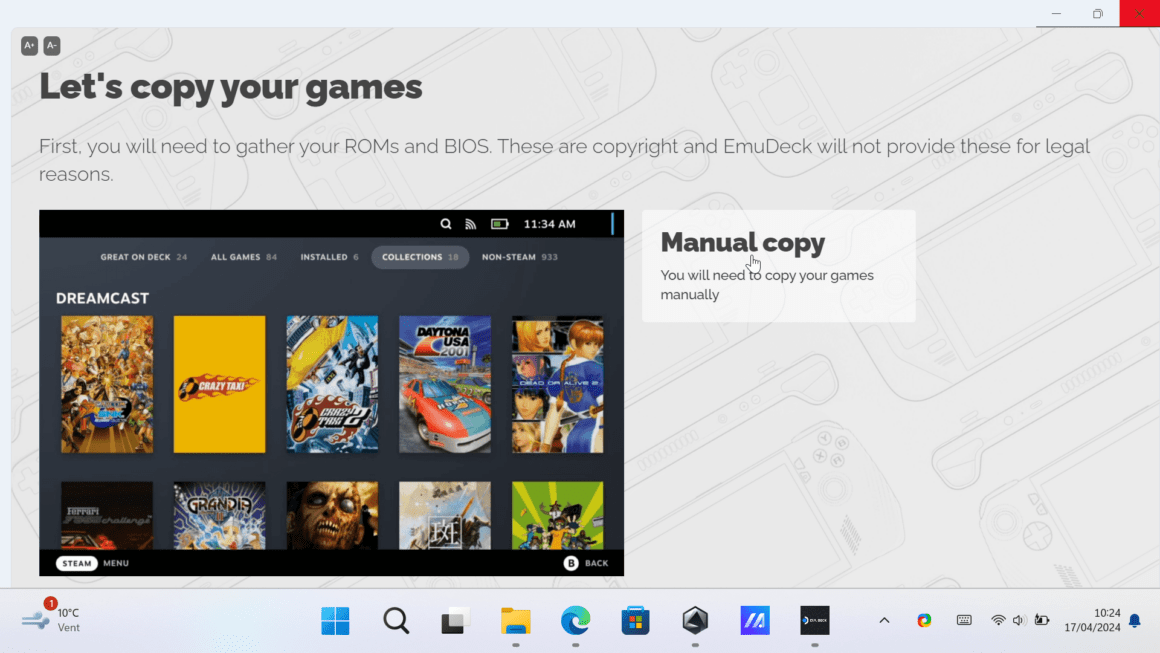
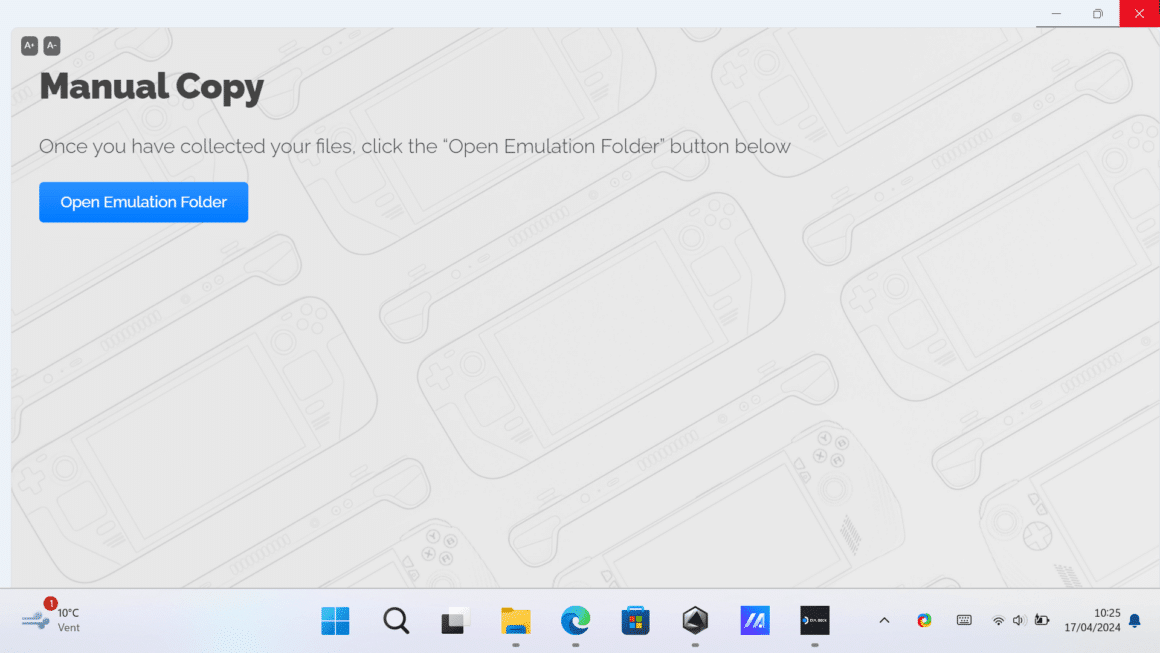
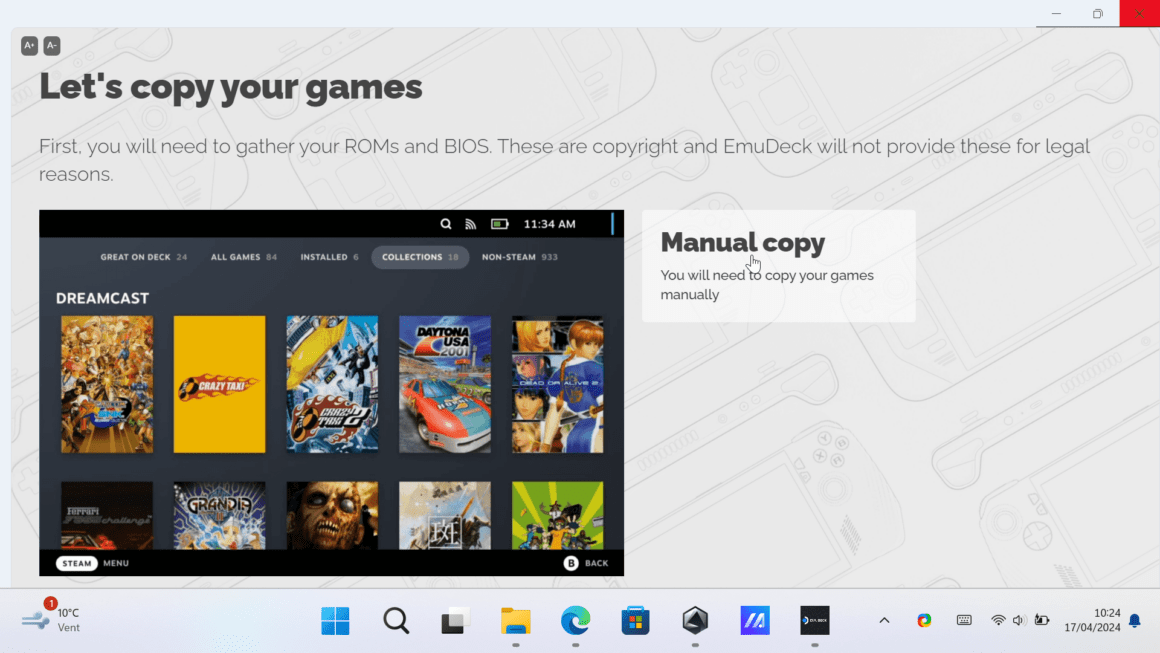
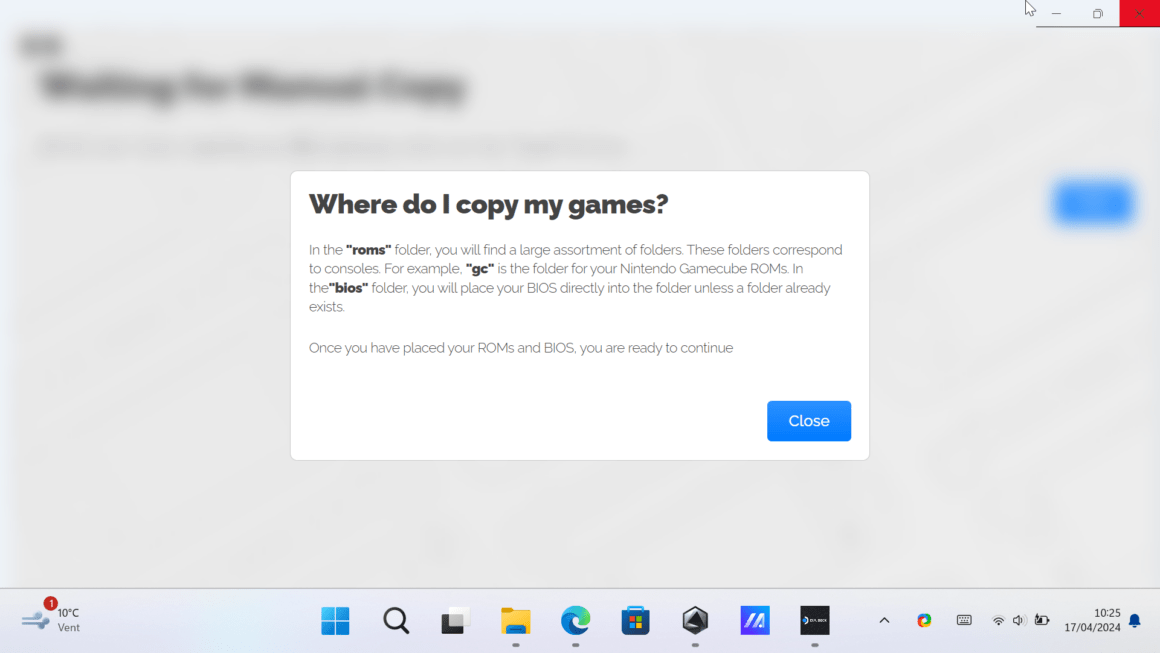
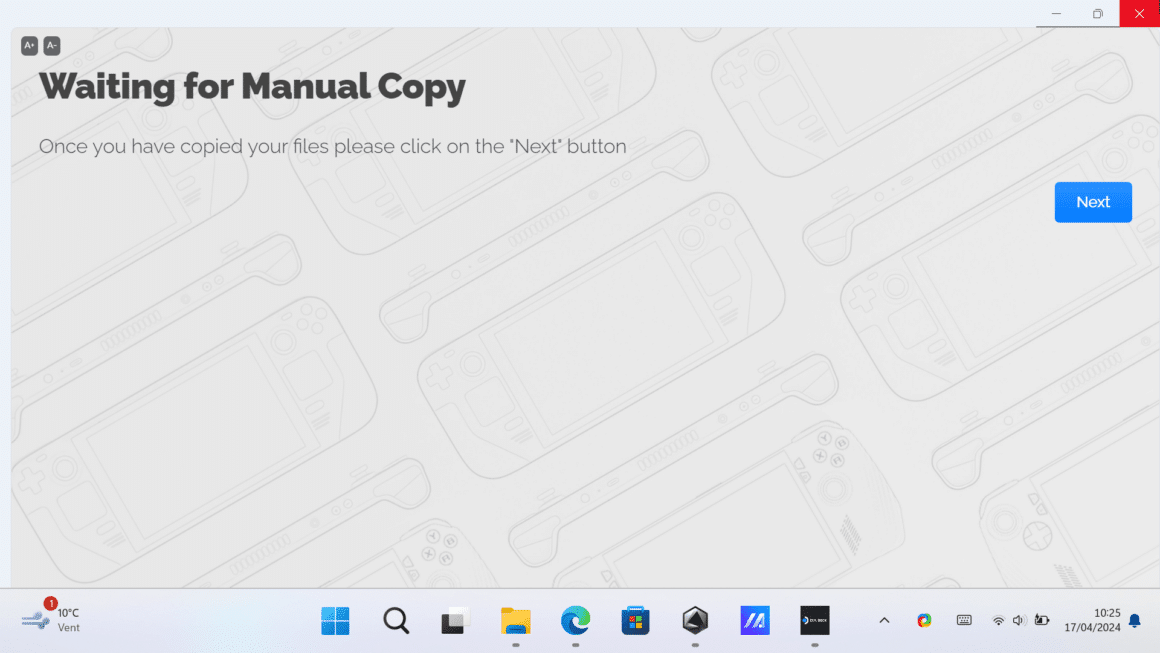
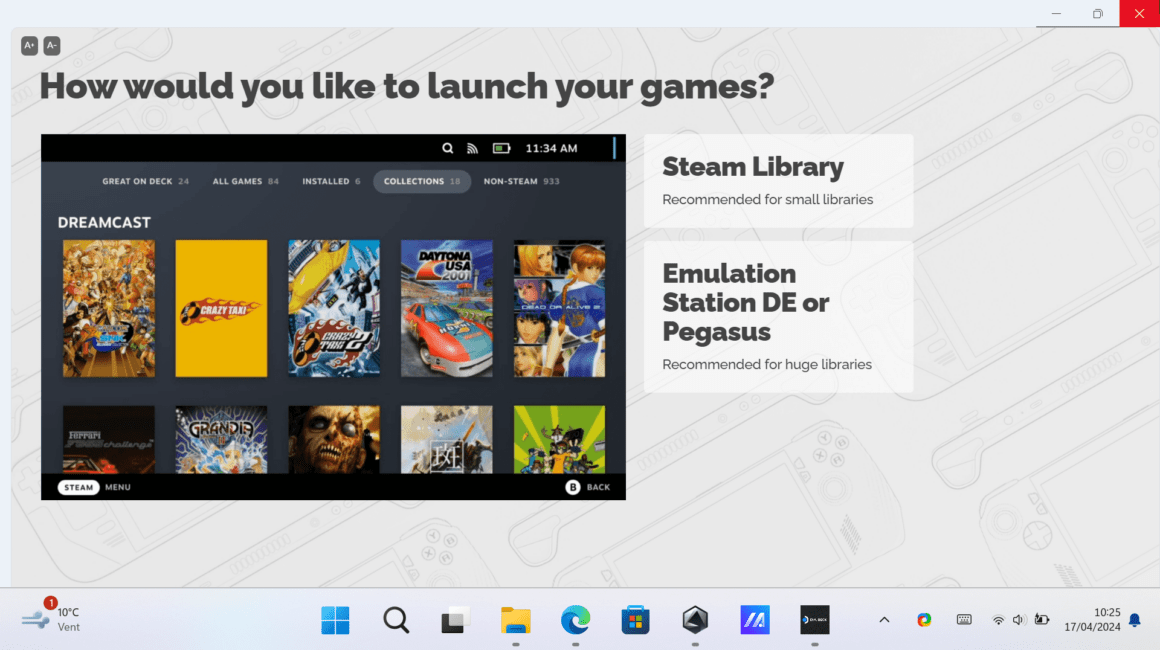
Steam Rom Manager
Steam Rom Manager vous permet d’ajouter des raccourcis de vos jeux et émulateurs dans Steam !
Choisissez les émulateurs et jeux que vous voulez voir, puis sur « Preview » > « Parse ». Vous pouvez modifier les visuels et quand vous êtes satisfait du résultat appuyez sur « Save to Steam » puis « Back » pour quitter.
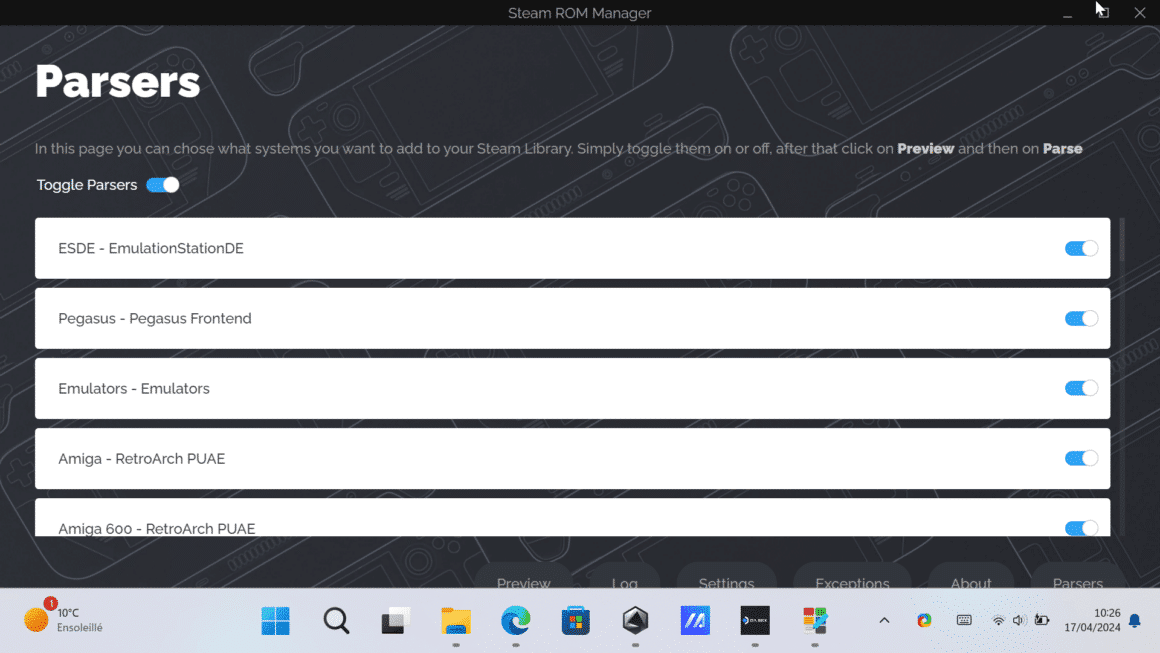
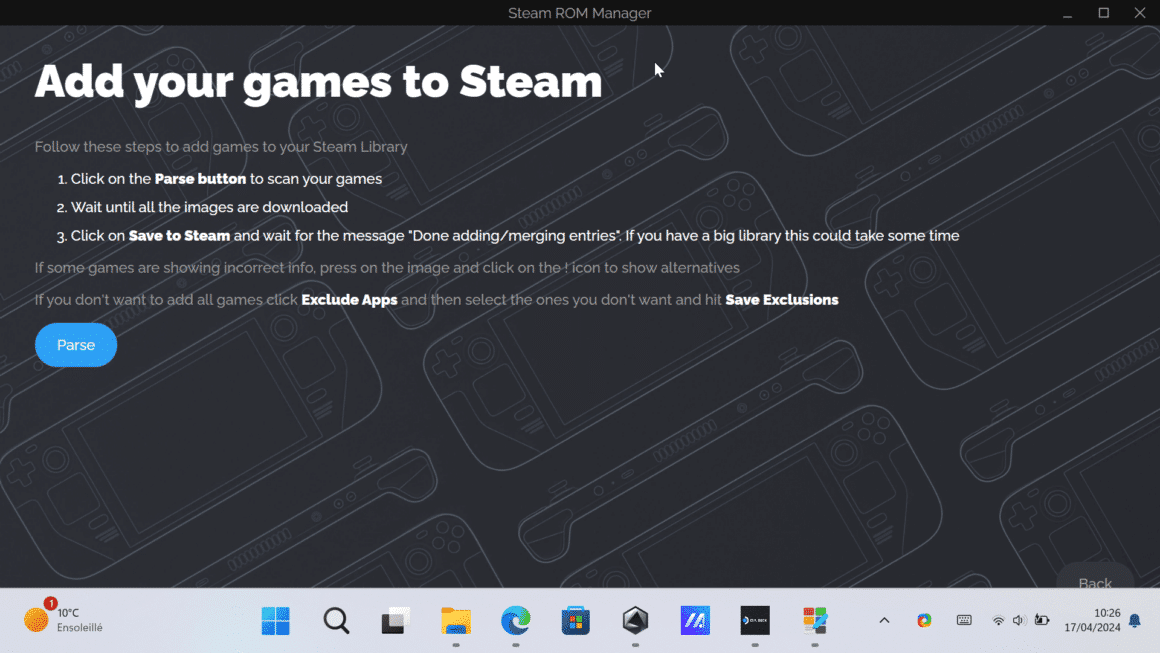
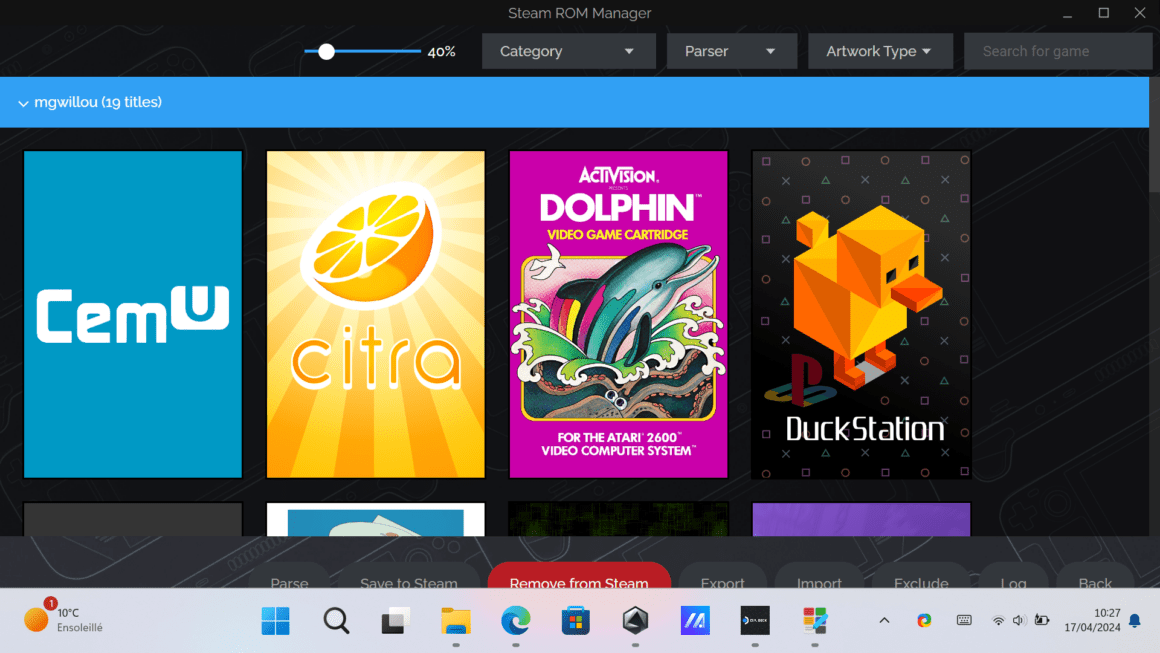
Manage your Emulators
Cet espace vous permet simplement d’installer ou de désinstaller des émulateurs en quelques secondes.

Bios Checker
Si vous avez les bons fichiers pour faire fonctionner certains émulateurs dont celui de la Nintendo Switch, de la PlayStation 1, PlayStation 2 et autres, vous devrez les déplacer dans des dossiers bios (voir import games & bios ci dessous).
Si la ligne est en rouge, vous ne pourrez pas faire fonctionner l’émulateur concerné car il vous manque le bios, en conséquence, les jeux qui fonctionnent normalement avec cet émulateur ne démarreront pas. Si la ligne est en vert, vous pourrez faire fonctionner l’émulateur et donc les jeux de la plateforme en question.
- Nintendo Switch – En dumpant vos jeux depuis votre console, vous devriez avoir récupéré deux fichiers nommés « title.keys » et « prod.keys » qui permettent de jouer aux jeux Nintendo Switch avec Yuzu, Ryujinx et autres émulateurs Nintendo Switch.
- PlayStation 2 – En dumpant vos jeux depuis votre console, vous devriez avoir récupéré le fichier SCPH-10000.bin qui permettra de jouer aux jeux PlayStation 2.
- PlayStation 1 – En dumpant vos jeux depuis votre console, vous devriez avoir récupéré le fichier SCPH1001.bin qui permettra de jouer aux jeux PlayStation 1 avec DuckStation, Standalone, Retroarch ou Beetle HW.
- Nintendo Switch : En dumpant vos jeux depuis votre console, vous devriez avoir récupéré les fichiers bios7.bin, bios9.bin et firmware.bin seront nécessaires pour faire tourner MelonDS.
- Pour le reste, vous pouvez vous aider du wiki de EmuDeck. Certains émulateurs n’ont pas besoin d’un bios pour fonctionner comme pour la Game Boy Advance, la Game Boy et la plupart des consoles vraiment old-gen.
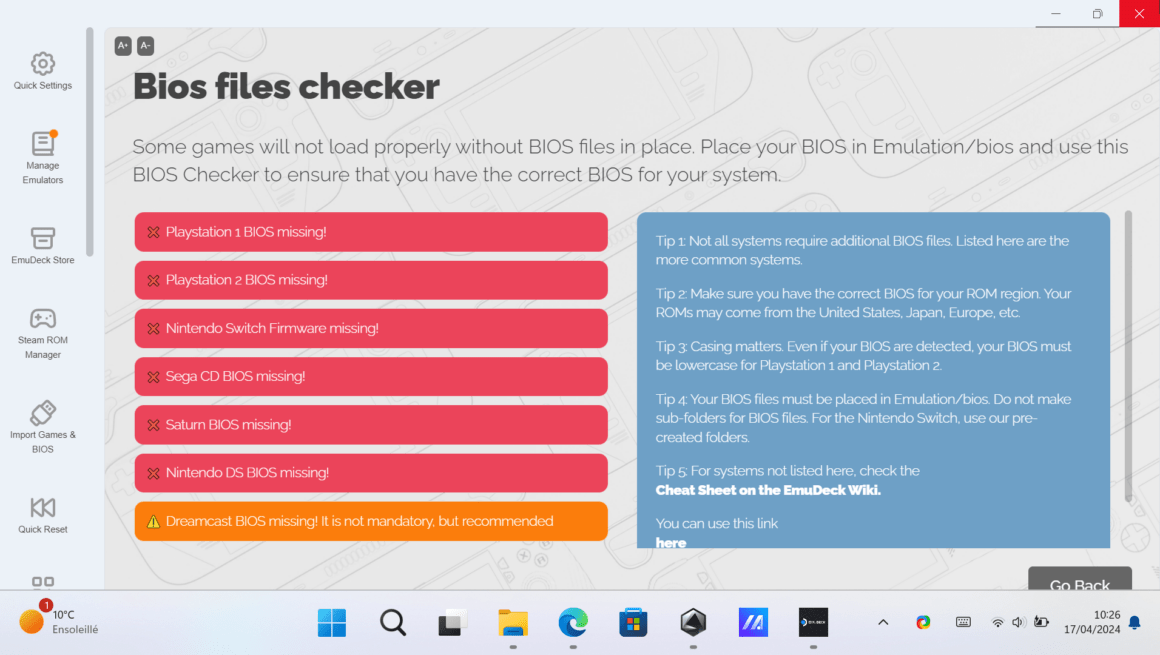







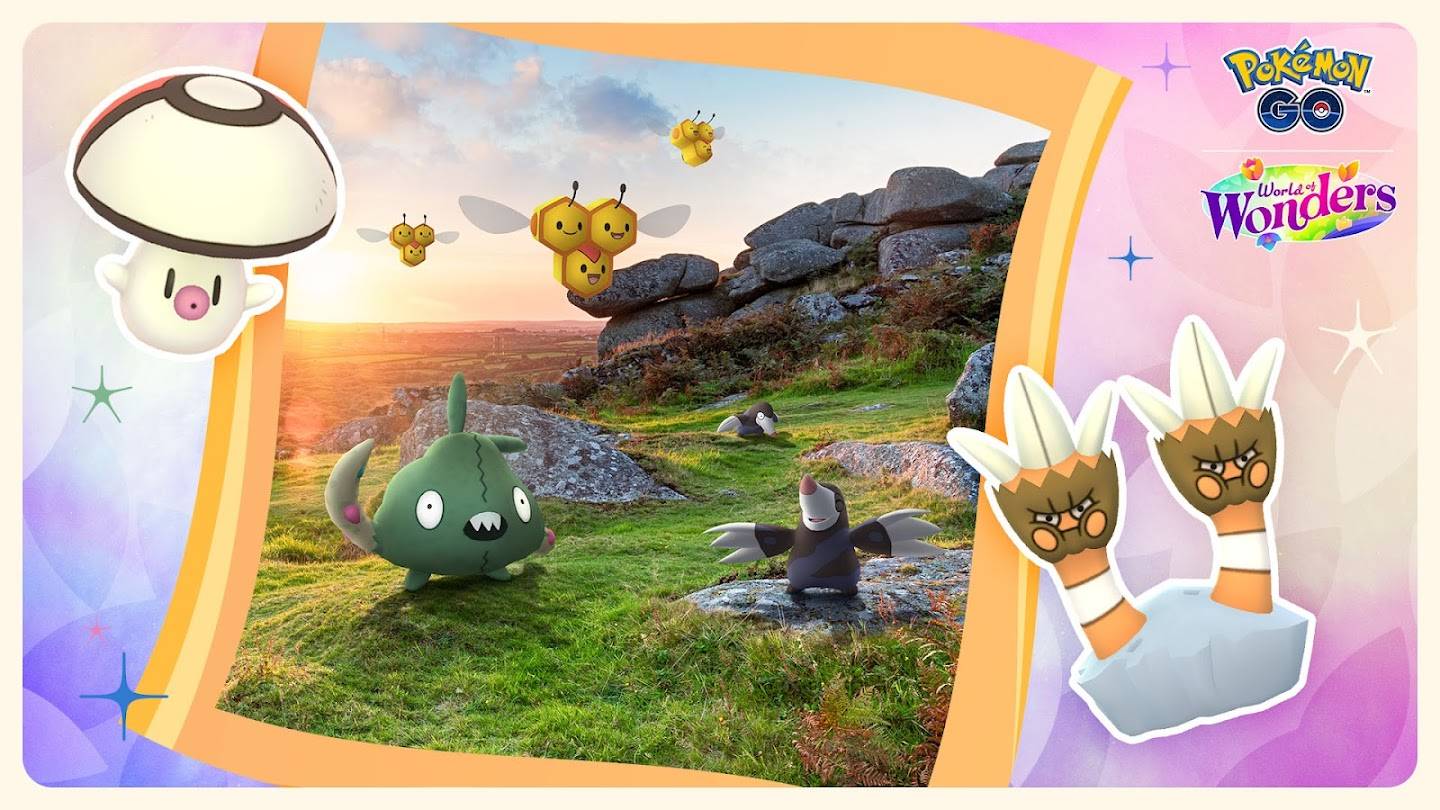

Merci pour toutes ces infos